3 Cách tạo bảng trong Canva trên điện thoại, máy tính

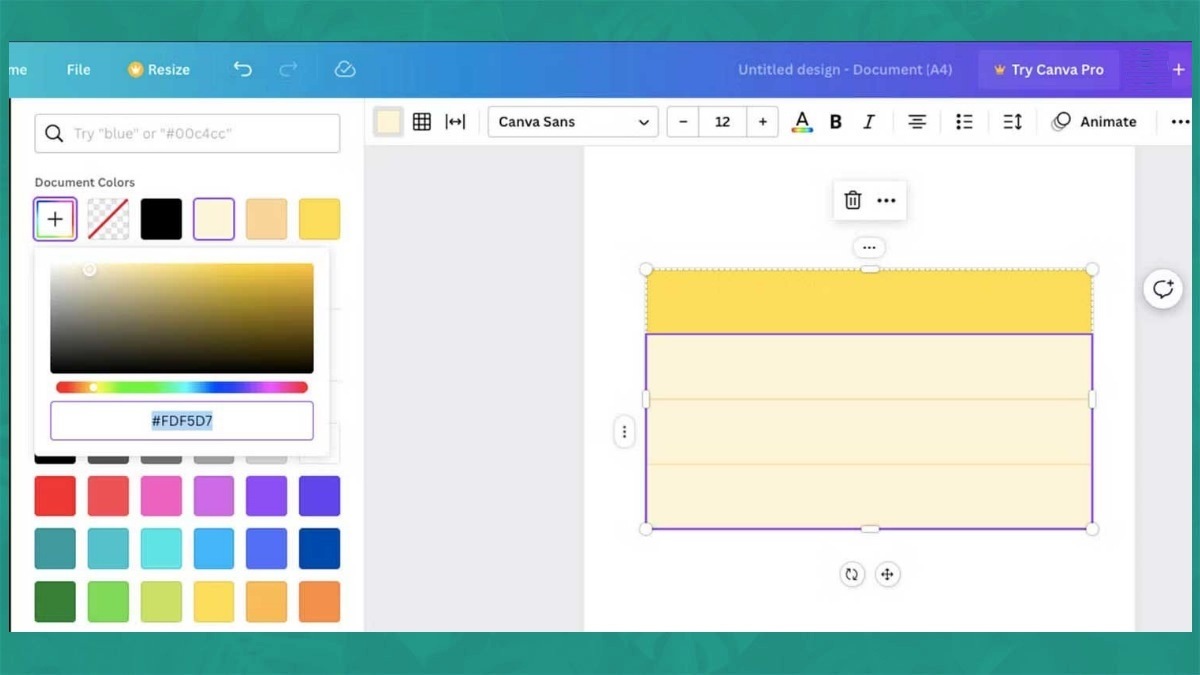
Cách tạo bảng trong Canva cơ bản
Đây là một phần mềm có thể đáp ứng nhu cầu thiết kế từ cơ bản đến phức tạp. Bạn hoàn toàn có thể dùng cách tạo bảng trong Canva trên điện thoại hoặc máy tính nhanh chóng mà không cần phải quá am hiểu về kỹ thuật. Các thao tác thực hiện như sau:
Tạo bảng trong Canva trên điện thoại
Để tạo bảng trong Canva trên điện thoại, bạn cần tải Canva về điện thoại. Hiện nay, phần mềm này có thể tải được về trên Cửa hàng Play và App Store. Dưới đây là các thao tác tạo bảng trong Canva trên điện thoại đơn giản nhất:
Bước 1: Tại màn hình chính, bạn nhấn vào nút dấu cộng ở góc dưới cùng của trình biên tập.
Bước 2: Nhấn chọn ký hiệu các ô vuông để chọn thẻ.
Bước 3: Lúc này, phần mềm sẽ xuất hiện ra các mẫu bảng, bạn chỉ cần chọn 1 bảng và thêm vào thiết kế của bạn. Nhập nội dung và trang trí theo sở thích của bạn.
Xem thêm: Cách làm Powerpoint trên Canva chuyên nghiệp có mẫu sẵn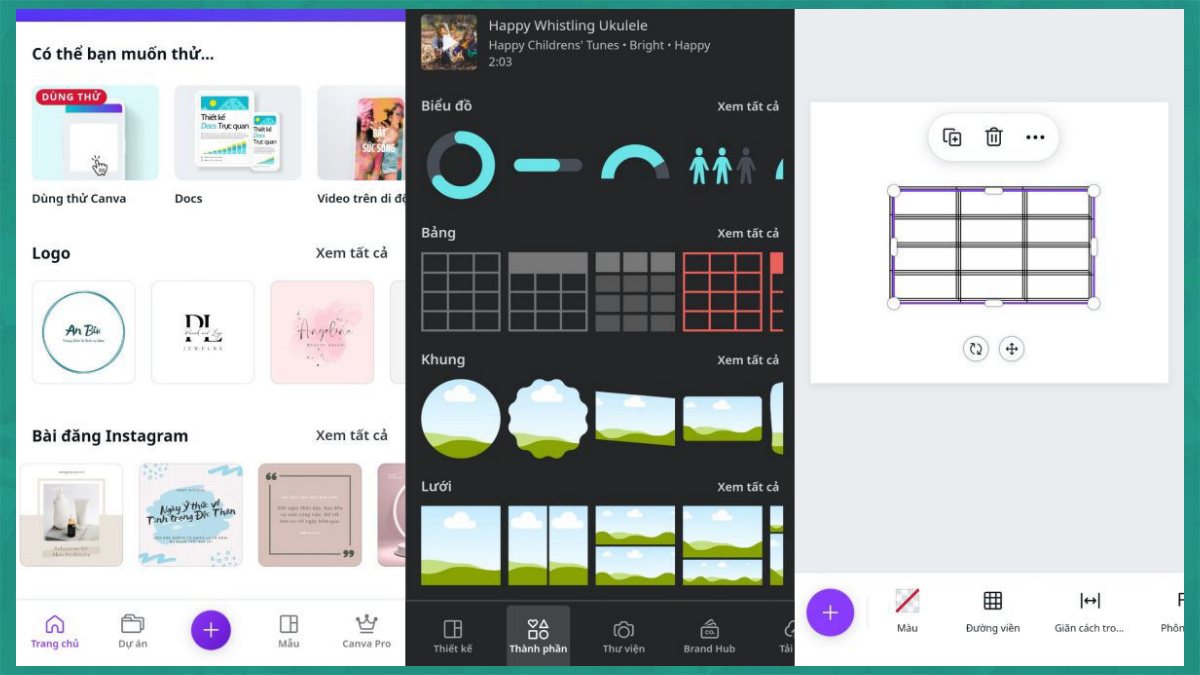
Tạo bảng trên trong Canva trên máy tính
Web Canva là một phiên bản nâng cao của App trên điện thoại với màn hình lớn và có nhiều tính năng hơn. Để tạo bảng trong Canva trên máy tính, bạn cần thực hiện các thao tác như sau:
Bước 1: Tại giao diện chính, bạn nhấn chọn mục Create a Design. Lúc này, bạn có thể tùy ý chọn bất kỳ loại bảng và kích thước theo mong muốn của mình.
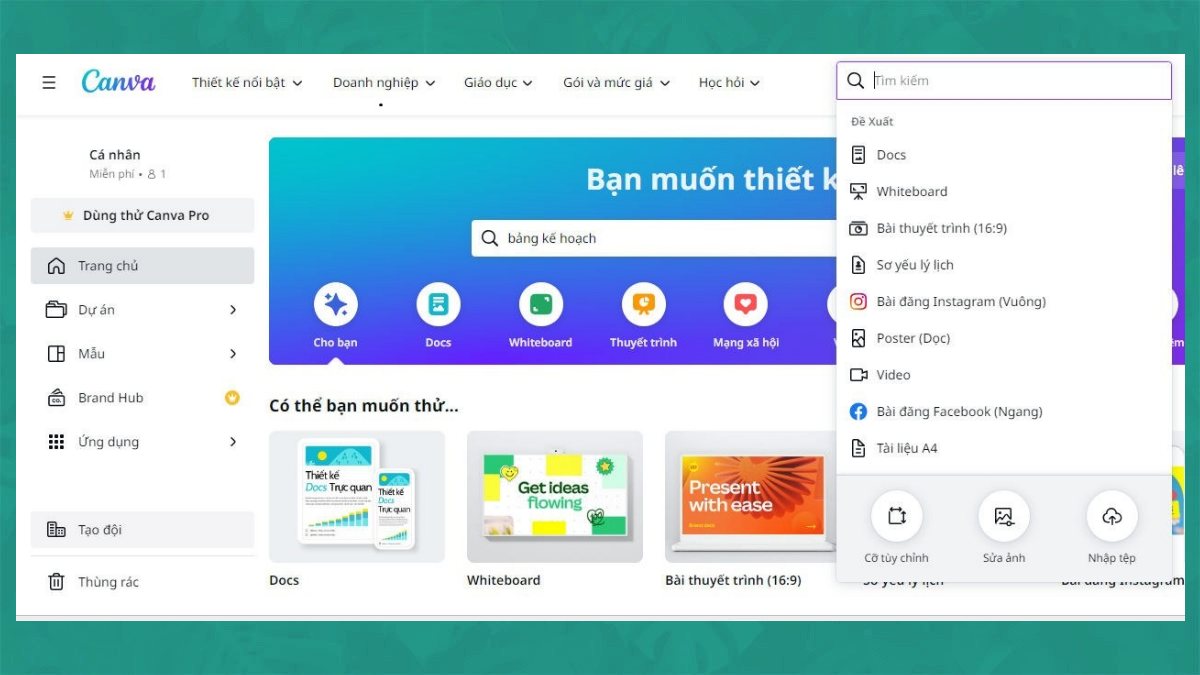
Bước 2: Chọn tiếp Click tab Elements ở phía bên trái cửa sổ mới. Cuộn con trỏ chuột xuống dưới Tables.
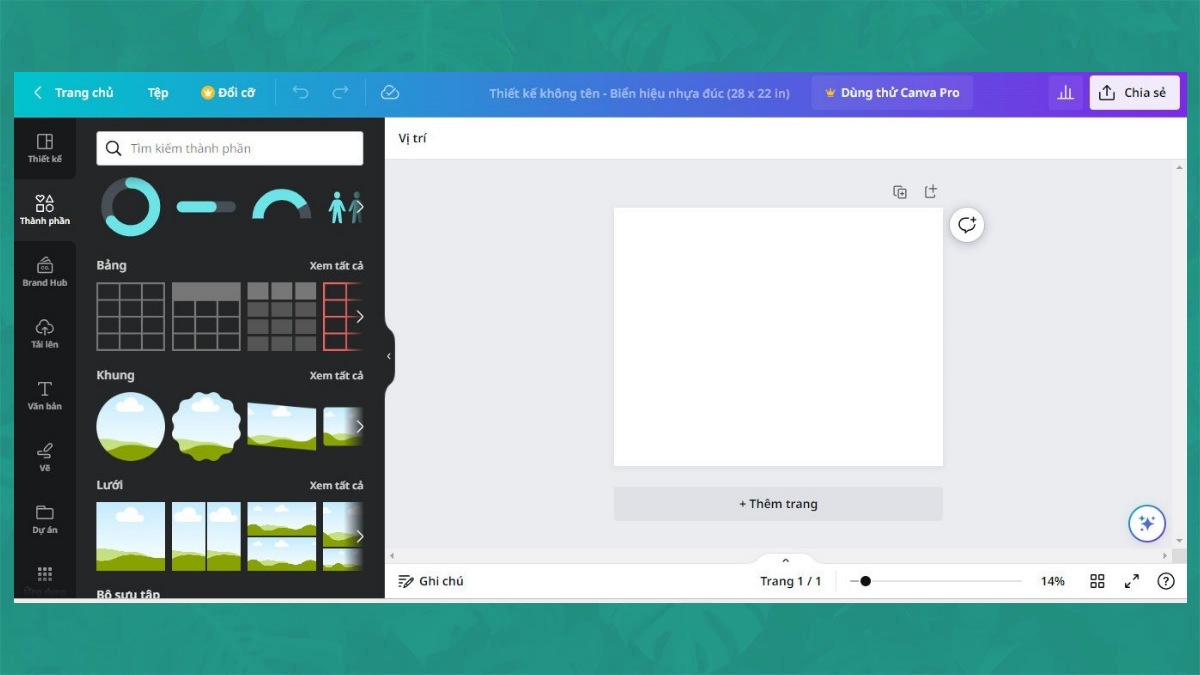
Bước 3: Chọn tiếp See all để chọn hết tất cả các lựa chọn. Sau đó, bạn chọn 1 mẫu bảng để thêm vào thiết kế hoặc nhấn giữ chuột để kéo vào bên trái của màn hình mới.
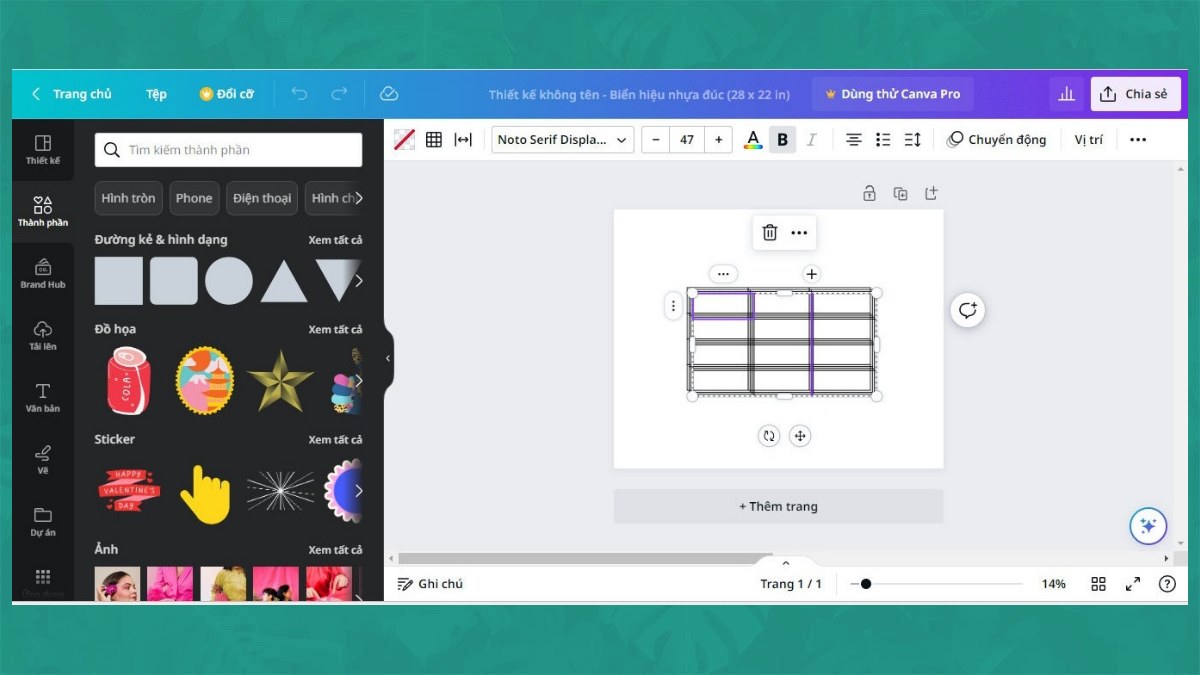
Cách tạo bảng trong Canva bằng mẫu lịch
Tạo bảng bằng mẫu lịch cũng được sử dụng vô cùng rộng rãi bởi rất dễ đánh dấu cũng như theo dõi. Dưới đây là các thao tác thực hiện:
Bước 1: Truy cập vào link sau Canva.com.
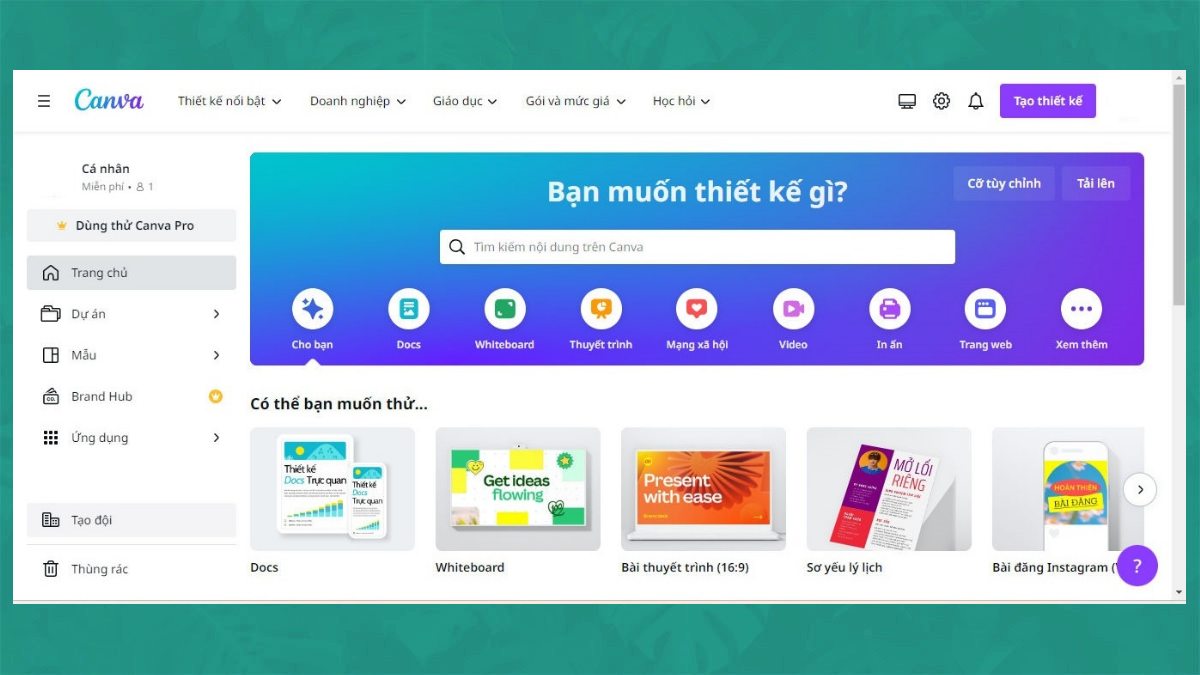
Bước 2: Tại ô tìm kiếm nhập tìm mẫu lịch. Sau khi có mẫu lịch thì bạn đưa vào bảng thiết kế của mình để tự do sáng tạo theo hướng bản thân muốn.
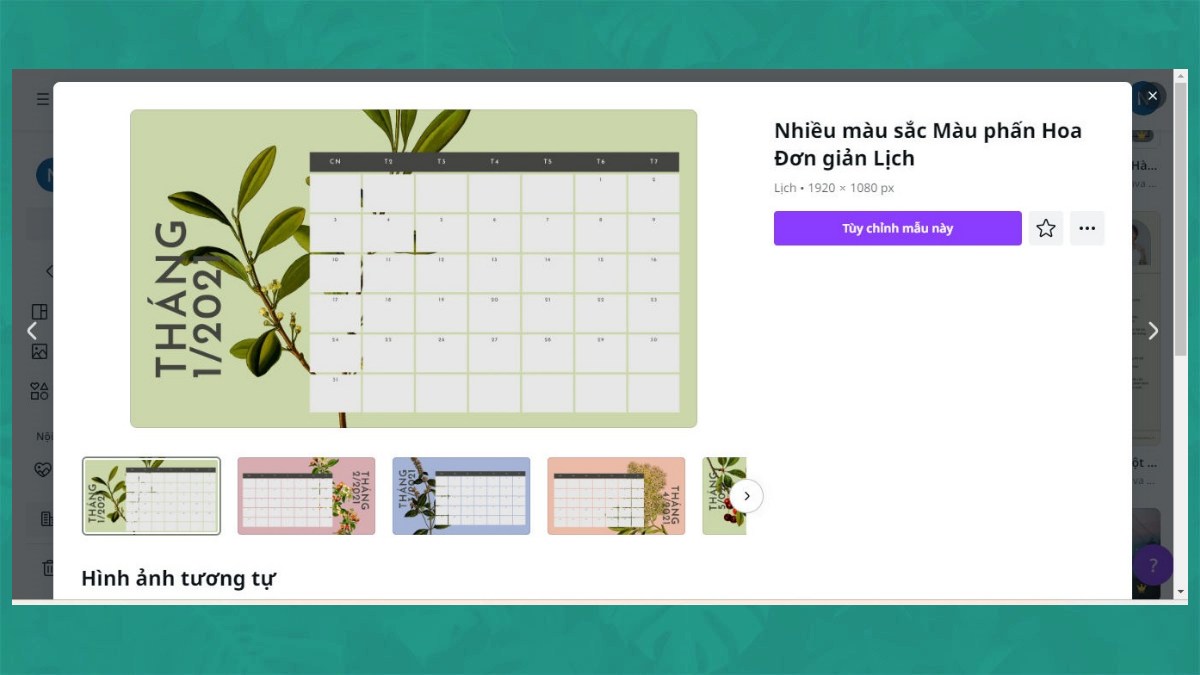
Bước 3: Bạn chọn một trong 2 mẫu bảng mà Canva có sẵn. Một loại là cấu trúc bảng được lập theo các phần tử cố định, khi chỉnh sửa bạn sẽ phải tùy chỉnh từng ô hoặc hàng. Còn một loại là bảng được lập theo các phần tử có hình dạng giống nhau và có sự liên kết với nhau, khi bạn thực hiện chỉnh sửa một phần tử thì thao tác đó sẽ được áp dụng cho các phần tử còn lại.
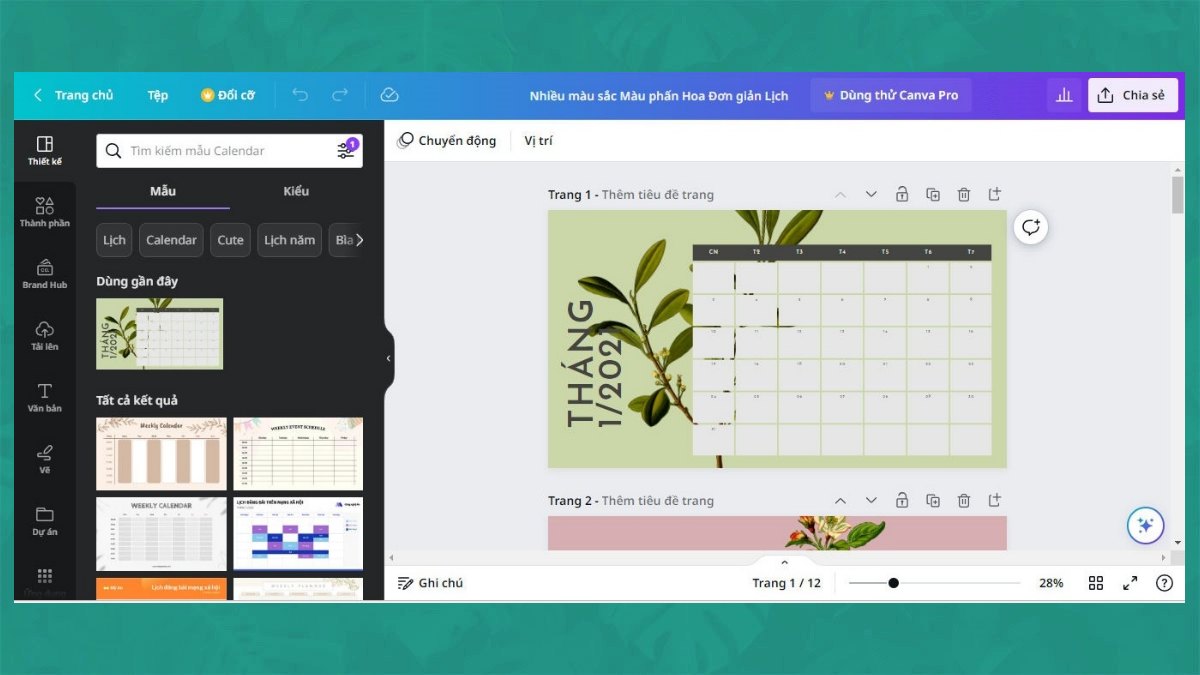
Lưu ý: Mẫu đầu tiên sẽ thích hợp khi bạn muốn sử dụng một bảng có nhiều ô với các kích thước khác nhau. Với mẫu này, bạn cũng không thể thực hiện các thao tác như thêm hoặc bớt số lượng ô vì đây là mẫu lịch mặc định với bảng sẽ có 7 cột x 6 hàng hoặc 7 cột x 5 hàng. Còn đối với mẫu 2 dùng cho các loại bảng có các kích thước cột khác nhau. Bạn hoàn toàn có thể xóa cột hoặc hàng khỏi bảng này một cách dễ dàng.
Cách tạo bảng trên Canva bằng mẫu kế hoạch
Cách tạo bảng trong Canva bằng mẫu kế hoạch thường được ít người biết đến hơn. Tuy nhiên, khi dùng phương pháp này sẽ cho ra các bảng đẹp, dễ nhìn và linh hoạt hơn. Dưới đây là hướng dẫn tạo bảng bằng mẫu kế hoạch:
Bước 1: Truy cập vào đường link chủ của Canva là Canva.com Tại giao diện chính, bạn nhấn chọn vào ô tìm kiếm và nhập cụm từ bảng kế hoạch rồi nhấn Enter.
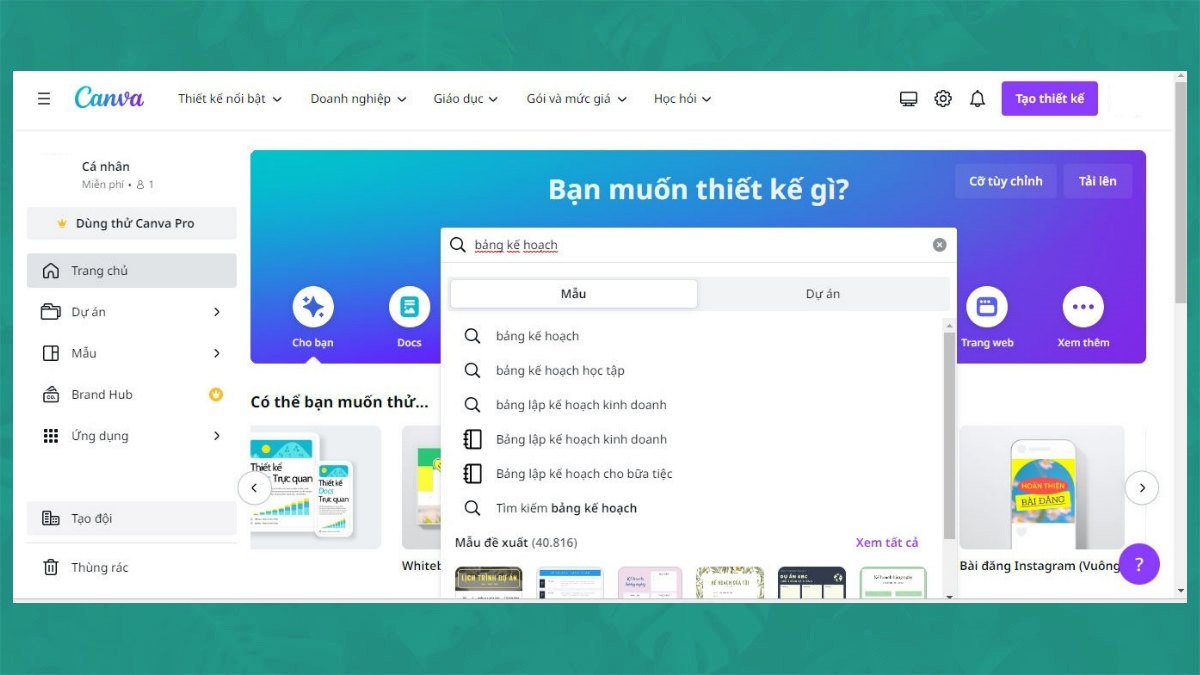
Bước 2: Lúc này, Canva sẽ đưa ra các mẫu gợi ý kế hoạch có sẵn. Bạn kéo tìm và chọn mẫu thiết kế phù hợp với mục đích sử dụng của mình và click chuột vào để chọn.
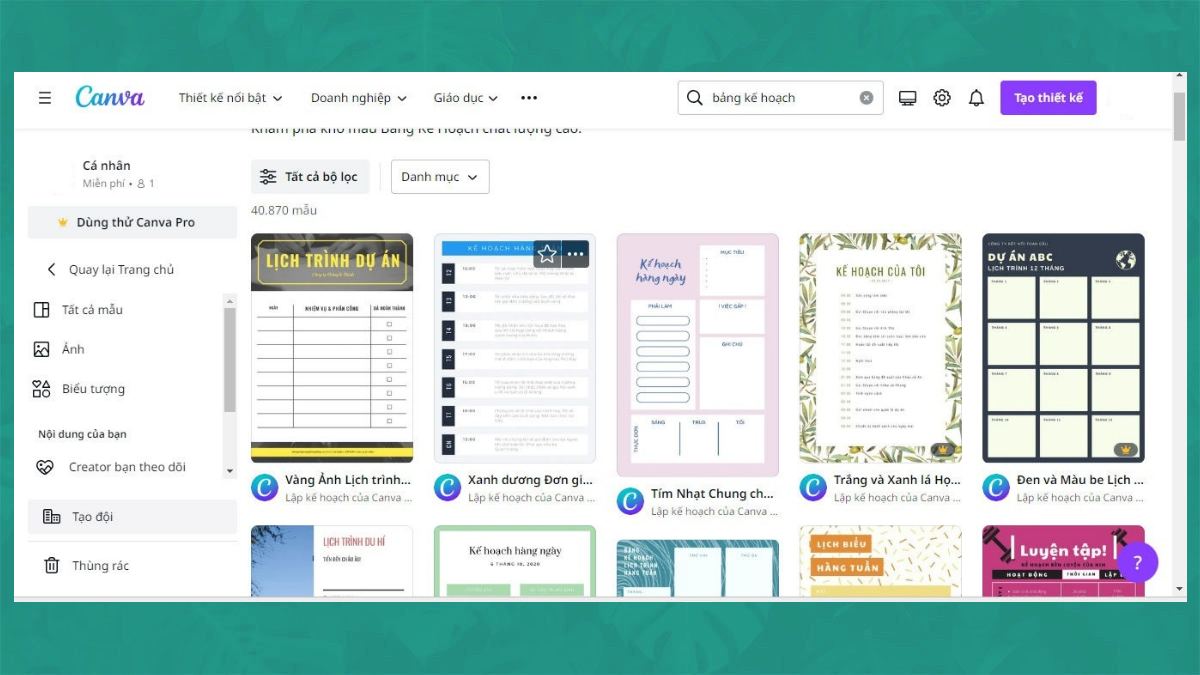
Bước 3: Sau khi chọn được mẫu ưng ý và kéo mẫu đó vào mục thiết kế của mình thì bạn nhấn chọn tiếp vào mục Tùy chỉnh mẫu này. Thao tác này sẽ giúp bạn nhập được các nội dung vào mẫu. Khi hoàn tất bảng mẫu kế hoạch thì bạn nhấn vào phần chia sẻ và chọn tải xuống để tải nội dung vừa tạo về máy.
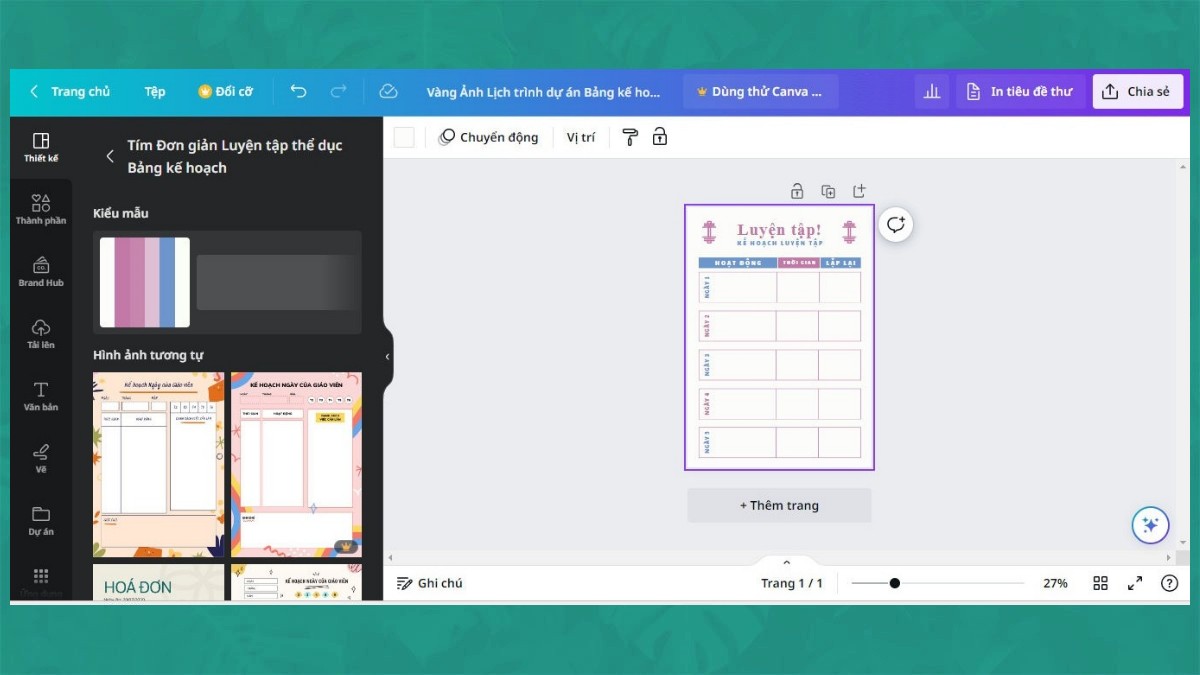
Canva là một phần mềm thiết kế với rất nhiều tiện ích, phù hợp với những người mới bắt đầu tập tành học design. Việc tạo bảng thông qua phần mềm này cũng không quá phức tạp. Thông qua bài viết này, Sforum mong rằng bạn đã chọn được cách tạo bảng trong Canva trên điện thoại hoặc máy tính phù hợp với mình.





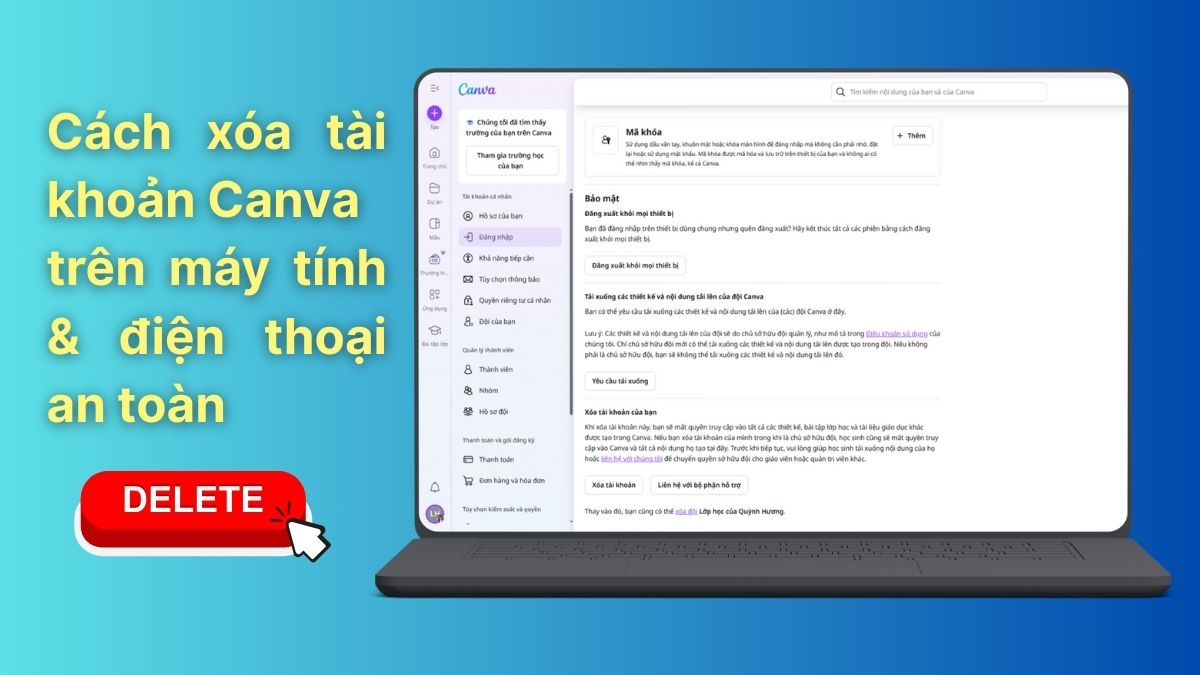

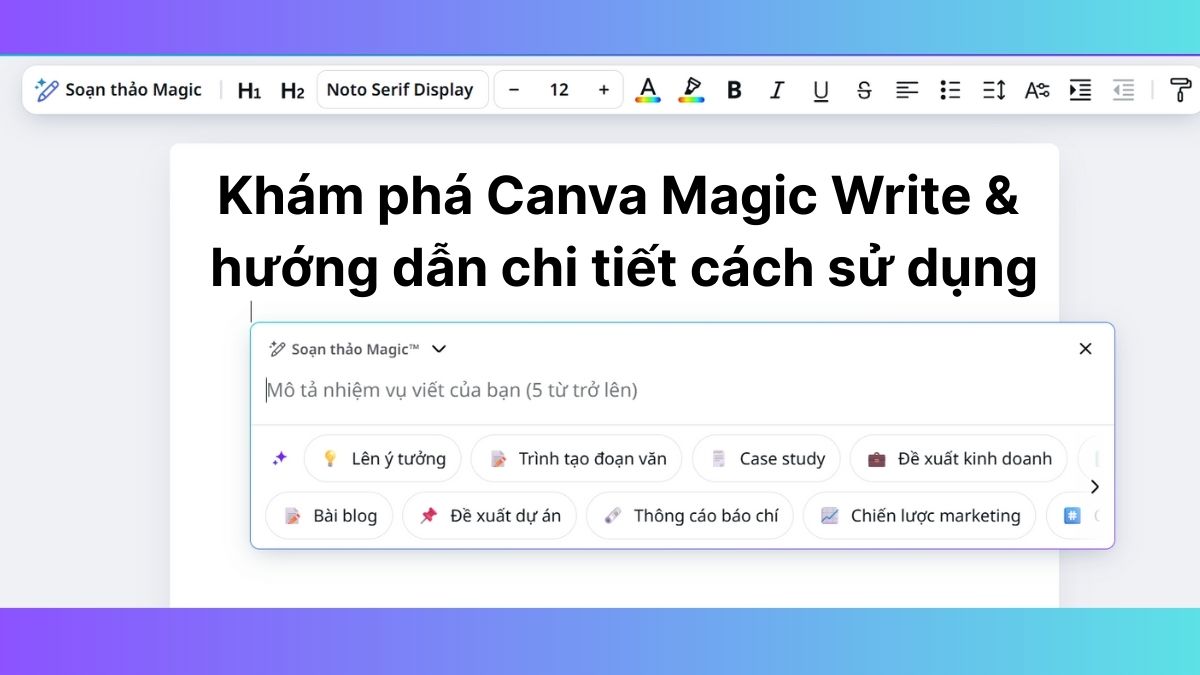
Bình luận (0)